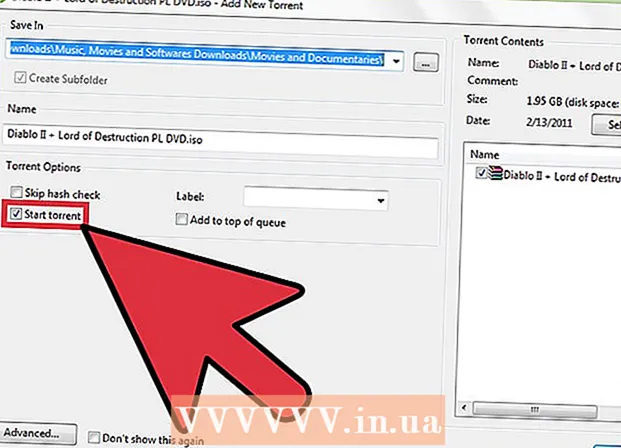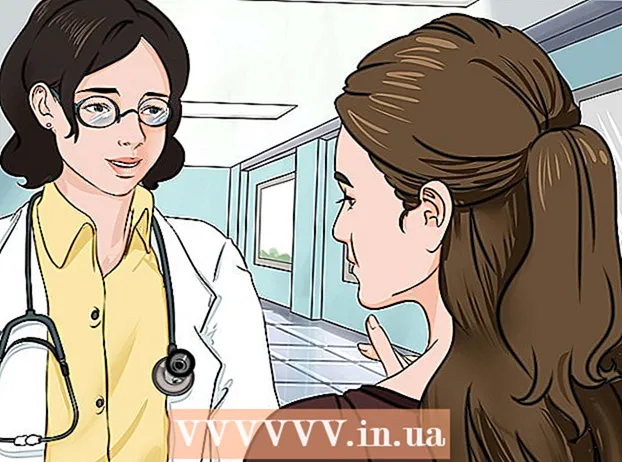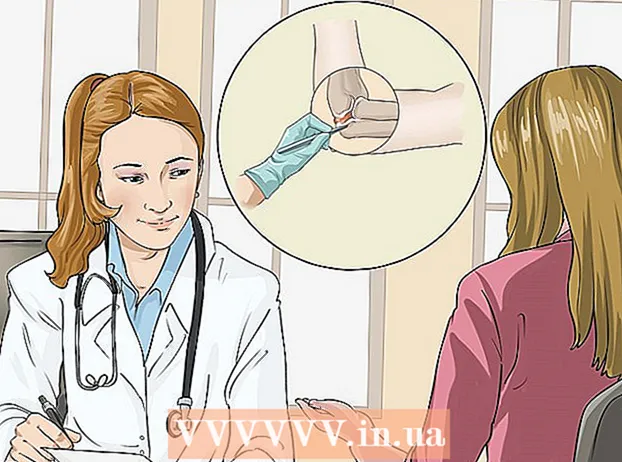Автор:
Lewis Jackson
Дата Створення:
9 Травень 2021
Дата Оновлення:
1 Липня 2024

Зміст
Ця стаття покаже, як вручну завантажувати одну або кілька фотографій з веб-сайту на ваш iPhone або iPad, пристрій Android або настільний комп’ютер.
Кроки
Спосіб 1 з 3: На iPhone або iPad
Відкрийте веб-браузер.

Знайдіть зображення для завантаження. Це робиться шляхом проведення пальцем або пошуку певної фотографії.- На веб-сайті пошуку Google натисніть ОБРАЗИ (ЗОБРАЖЕННЯ) під рядком пошуку, щоб переглянути зображення, пов’язані з вашим пошуком.

Натисніть і утримуйте фотографію, щоб відкрити її.
Натисніть Зберегти зображенняЗбережіть малюнок. Зображення зберігається на вашому пристрої, і ви можете переглянути його в програмі Фотографії.
- На пристроях із 3D Touch, як iPhone 6S та 7, торкніться значка "Поділитися" зі стрілкою вгору під фотографією, а потім торкніться Зберегти зображення (Збережіть малюнок).
- Не всі зображення в Інтернеті доступні для завантаження.
Спосіб 2 з 3: На Android

Відкрийте веб-браузер.
Знайдіть зображення для завантаження. Це робиться шляхом проведення пальцем або пошуку певної фотографії.
- На веб-сайті пошуку Google натисніть ОБРАЗИ (ЗОБРАЖЕННЯ) під рядком пошуку, щоб переглянути зображення, пов’язані з вашим пошуком.
Натисніть і утримуйте фотографію.
Натисніть Завантажити зображення (Завантажте зображення). Зображення зберігається на вашому пристрої, і ви можете переглянути його в програмі для фотографій вашого пристрою, наприклад Галереї чи Google Фото (Google Фото).
- Не всі зображення в Інтернеті доступні для завантаження.
Спосіб 3 із 3: У Windows або Mac
Відкрийте веб-браузер.
Знайдіть зображення для завантаження. Це робиться шляхом проведення пальцем або пошуку певної фотографії.
- На веб-сайті пошуку Google натисніть Зображення (Зображення) під рядком пошуку, щоб переглянути зображення, пов’язані з вашим пошуком.
Клацніть правою кнопкою миші на зображенні. Це відкриє контекстне меню.
- На Mac без правої миші або тачпада Контроль+ торкніться або торкніться трекпада двома пальцями.
Натисніть Зберегти зображення як ... (Збережіть зображення як ...
- Не всі зображення в Інтернеті доступні для завантаження.
Дайте фотографії ім’я та виберіть місце для збереження.

Натисніть Зберегти (Зберегти). Зображення буде збережено у вказаному місці. реклама
Увага
- Використання публічно захищених зображень може бути порушенням авторських прав. Вам слід перевірити статус зображень Creative Commons або отримати дозвіл власника авторських прав.
- Завжди зараховуйте фотографів.